TP-LINK Deco M5でメッシュwifi構築。+イーサネットバックホールで家中快適になった話
先日ルーターを新調してIPv6化したと喜んでいました。しかしその後、色々あって早くもネットワーク構成を変更することに。TP-LINKの『Deco M5』を使ってメッシュwifi+イーサネットバックホールという構成に移行しました。前回の顛末については下記の記事から。
■3Fまで安定して電波を飛ばしたい
我が家の現状
それなりにルーターの出力は上がったはずなのですが、やはり2F(実質は3F相当)の寝室は速度が安定しません。高額な中継器に投資すれば効果はあると思いますが、いつまでも小手先の対策を続けるのも費用対効果の面で疑問です。
我が家の構造は下記の通り。ルーターは倉庫に設置してあるため、1Fでも床や壁が障害となっています。2Fが実質は3F相当という意味が分かって頂けたでしょうか。
※我が家の説明をすると良く勘違いをされるのですが、我が家の倉庫は地下室ではありません。家が高床式倉庫みたいなものです。その脚の部分を壁で覆って倉庫にしています。天井高1.4mなのは、床面積に参入しないため。
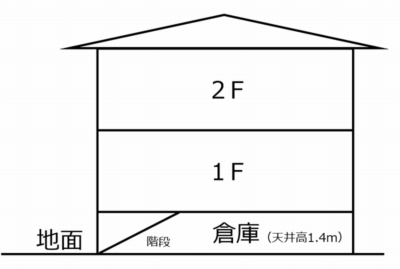
中継器の設置場所については、1F⇒2Fの間の階段や廊下など中継に最適な場所に設置出来れば効果はあると思います。ですが我が家ではそれらの場所は電源が取れない(コンセントが無い)ため、どうしても部屋に中継器を設置することになります。折角、注文住宅にしたのですから、階段に電源と有線LANポートを設置して『ルーター置き場』みたいなものを製作していたらベストだったでしょうね。今更遅いけど。
しかもルーターが置いてあるのは家の北側です。2F(実質は3F相当)の寝室は南側に位置している為にかなりの距離となってしまうのです。
また現在の我が家では、ルーターに繋がっている端末は中継器やAlexaなども含めて20台近くになります。1台のルーターで全てカバーさせるのは、どうやら限度があるようです。更に1週間前には、突然ルーターのアンテナ機能がダウンしてしまい、ただのハブになってしまうという事件が発生。2世代前のルーターを再登板させたということもありました(これで買い替えを決意)。
有線LANが設置されている事を思い出す
そこでふと思い出したのが、この家には各部屋に有線LANがきていること。家を建てる際に100mのケーブルを買って工事してもらったのでした。2008年のことですね。長男がFPSをするのでPS4を有線で繋いでいる他は、全く活用されていない気がします…。勿体ない。
家つくりのブログから画像を発掘するとカテ6のケーブルだったようです。それにしてもこの時もエレコムのケーブルだったのか。エレコム好きな自分。一体どれ位の長さが必要なのか分からなかったので100mも買ったんですよね。リールだと安いし、社割で買えるし。案の定50mくらい余って、ヤフオクで売った記憶があります。

当然2Fの寝室にもポートがありますので、それをぜひ活用したい。家を建ててから11年も経ってようやく有効活用される時がきたようです。やっと時代が追いついた。11年前の自分、偉い。
しかし活用すると言っても、どうするのか?2Fに新たな親機を置いて親機2台体制も良いですが、移動するたびに接続先が変わることになります(設定で同じにすることも出来ますけど)。
でもそれってあまりスマートではない。どうせやるなら負荷の分散もしたい。電波が良く届くように、部屋の天井近くの高い位置に設置したい(+工事は楽な方が良い)。
色々と無い知恵を絞って考えた結果、選んだのは『イーサネットを使ったメッシュwifi』。親機と子機間の通信を有線で行って速度を確保。単にアクセスポイントが複数設置されるというだけではなく、負荷分散や接続先のスムーズな切替の機能を搭載しているので快適になるらしい。
また親機と子機間の通信をバックホールと呼ぶのですが、そこにイーサネットを使うと『イーサネットバックホール』と呼ぶらしい。良く分からないがカッコ良いじゃないか。とにかく、端末が増えた我が家でも快適な通信が出来るようにしたいのです。
■端末はTP-LINK Deco M5
端末選定基準
そうと決まれば早速端末を選定。選ぶ基準は以下の通り。
- レビューなどの情報量が多い
- 後で端末の追加が容易
- 壁に掛けることが出来る
- 出来れば価格も安い方が…
これらの基準を満たしたのがTP-LINKの『Deco M5』でした。他にもobriとかありましたが、広告記事ばかりで信用ならん。
M9という上位機種もあるのですが、内蔵アンテナの数が多くなる分だけ本体が大きくなるので却下。M9は価格も高いので、高価な機種を少し設置するよりは、安価な機種をもう1台プラスしてカバーする発想の方がメッシュwifiを活用出来ます。それこそがメッシュwifiってもんでしょう。
また端末間の通信を無線で行う場合は、端末間の通信専用として帯域を1つ使用します。M9は通常の通信用で2.4GHz+5GHzの2つ、端末間通信用で更に5GHzが使えるため、通常の通信を圧迫しないというのがウリです。しかし今回は端末間の通信は有線LANで行いますから、その機能はむしろ不要なのです。
ちなみに端末を追加する際は、M5でもM9でも混在させて自由に追加が可能です。Decoシリーズには円筒形のM4という機種もあるので、それらを混ぜてもOK。ここが事前に調べても確信が持てなかった点なのですが、アプリで端末を追加しようとすると『どの機種を追加するか選べ』と言われ、M9を始め全ての機種が選択肢に出てきます。
■製品がさっそく届きました
開封の儀
そうと決まれば早速ポチ。最初はM5の2台セットと壁掛け用のホルダー(これはサードパーティー製)、LANケーブルを調達。翌日に到着です。

パッケージを開けると本体が2台入っています。

その下には以下の付属品。1mのフラットLANケーブル、電源2つ、説明書です。

我が家はTP-LINKのスマートプラグも使用しています。デザインが統一されて良いですね。管理用アプリのIDも同じで良いので便利です。
製品概要(本体)
では製品を見ていきます。本体とACアダプターはこのような形状です。大きさ比較のためにキャットアイのライトを置いています。本体の大きさは120mmですがこのライト1.5個分の幅といったところです。

側面にはLANポートが2つと電源用のポートがあります。WANとLANは自動識別します。

裏面には排気口が多数。

製品概要(ホルダー)
いずれも純正品ではないのですが、Amazonで何種類か販売されているM5用の壁掛けホルダーです。1つ千円前後とあまり高くありません。今回は子機を壁にかけて設置するので調達しました。

壁に掛けると言うか、ここにACアダプターをはめて、コンセントの固定力で本体ごとぶらさがるという驚きの発想の製品です。


アダプターの向きはこのゴム製の部品の向きを変えることで逆にすることが可能です。

セットするとこの様になります。裏側にうまいことケーブルを収納出来る造りになっており、ケーブルの露出を最小限にすることが可能です。

LANポートの場所は決まっており、穴がある場所にきっちり固定されます。

他には2Fで使用する予定のLANケーブルを2m買いました。最終的にはこのように設置されます。※ここに有線LANケーブルがささります

■セッティング
我が家の構成
続いてセッティングに移ります。まず我が家の機器構成は、以下のようになります。下記の例ではM5を3台直列で接続していますが、今回は全部で2台となります。
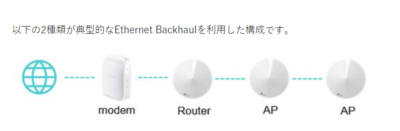
3台以上の構成で直列では難しい時は、上記画像のルーターと書かれているM5の次にハブをかまして分配します。3台を有線接続で直列(デイジーチェーン)というのは、一般的な日本の住宅の構造だと中々難しいですよね…。
アプリで何でも管理可能
このTP-LINK製のDecoを選択したのは、アプリが優れているという話だったからです。他社の製品でもアプリ位はあるでしょうが、情報が少なかったので敬遠せざるを得なかった…というところです。
まずアプリを立ち上げると、下記の基本的な構成を作れと言われます。2と3は電源コードですね。
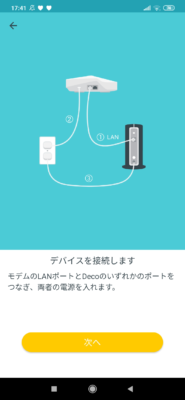
M5が起動するとBluetoothをオンにしろと言われます。wifi接続が確立するまでは、Bluetoothで指示を出します。


続いて接続タイプやMACアドレスの設定など。
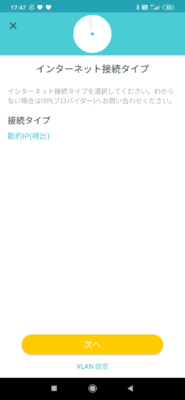
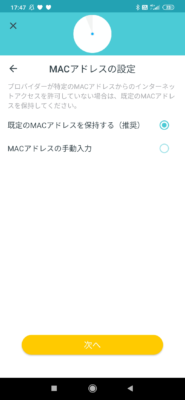
ネットワークに名称を与えます。これが共通のSSIDになります。パスワードもここで決めます。
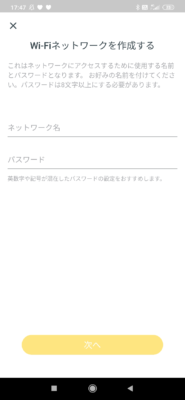
ネットワーク名が付与されるとwifi接続が可能になります。
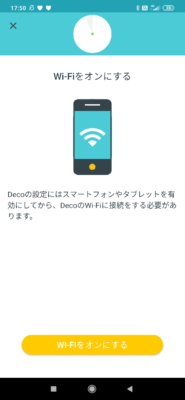
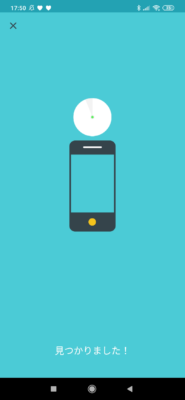
これで親機の設定が完了です。これで終わりにするか、2台目以降の端末を追加するか聞かれます。簡単だ…。
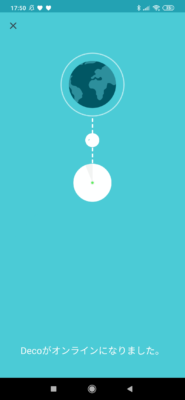
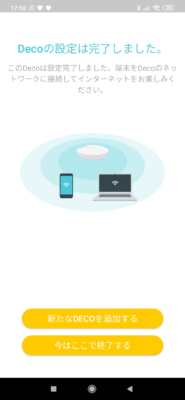
2台目をセッティング
1台目の親機が無事にセッティング完了となりましたので、寝室に2台目を設置します。まずは先ほどの様に、ホルダーにセットした状態でコンセントに挿します。コンセントへの固定力だけで支えているわけですが、本体は軽いので特に問題はありません。

親機⇔子機間の通信をwifiで行うのであればこれで設置完了なのですが、今回は有線LANを接続します。一緒に調達したLANケーブルを繋ぎます。ケーブルが異様に目立ちますね。。。
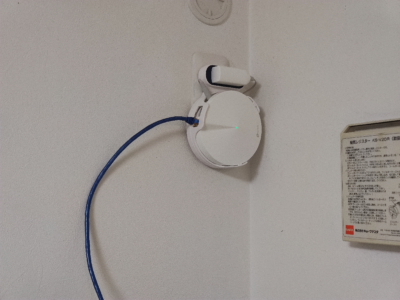
しかし、今回はたまたまエアコン用のコンセントが余っていたので使う事が出来ましたが…。都合よく『作ったけど使っていない、天井付近にあるエアコン用のコンセント』が無いと、このホルダーを使った設置は無理ですよね。もちろん無理ではないですけれども、床付近にあるコンセントって他の用途でも使いますから、こんなのを常時ぶら下げておくのは難しいと思います。
壁に穴を開けても良ければ、ネジで固定するタイプのホルダーも売っていました。本体だけを天井近くにネジで固定して、電源は近くのコンセント(普通は床付近にありますよね)から取ることになろうかと思います。2×4材を縦に設置して、その天井付近にM5を設置するDIYをするとかも、どこかのネット記事で紹介されていましたね。
設置が終わると、先ほどのアプリからネットワークに参加させます。接続完了後に状態を確認すると、しっかりと有線で繋がっています。おおー、有線LANが活用されている!
アプリを見ると接続している機器の一覧が表示されますが、リビングにあるFAXが寝室のM5に接続しているとは思いませんでした。確かに寝室の方が直線距離は近いのです。
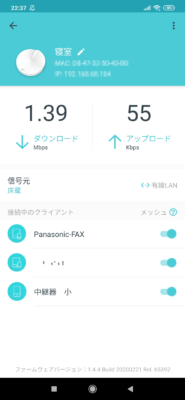
2台目のセッティングは3分もかからずに終了。簡単すぎます。
これで家の中を概ねカバーする構成が構築完了です。アプリを使えば、どちらのポイントにどんなデバイスが接続しているかが一目瞭然です。ちゃんと分散していることが確認出来ます。通信状態もほぼリアルタイムに表示されますから『長男がクソ重い動画を見ている』ということがすぐに分かります。
例えば彼の重い動画視聴のせいでトラフィックが詰まっている事が判れば、M5をもう一台追加するとか、そのような判断が的確に出来るようになります。奥さん、これは便利ですよ!
■まとめ
当初の目的であった有線LANを使った負荷の分散が上手く出来ましたので、今のところ満足です。家のどこにいても、それなりの速度(だいたい50Mくらい)で安定して繋がります。もしこれでも電波が届きづらい場所があれば、好きな端末を追加で買ってきて設置すれば良いのです。
通信負荷が可視化出来るというのも、素晴らしい点です。TP-LINKのM5なら1ユニットで8,500円程度とお安いです。M9だと1ユニットで14,000円位しますからね。
ということで、wifiで悩んでいる方にはメッシュwifiは非常にお勧めです(もちろん環境によりますけども)。負荷を分散して、最適化してくれる点が非常に素晴らしいです。今は家族がそれぞれスマホとPC、更にタブレットを持っていたり、アレクサなどのスマートスピーカーを始めとする家電系の端末もネットワークに参加しています。Switchなんかのゲーム機もありますしね。これらの端末を一括で管理出来る点も価値があります。
まとめると、メリットは以下。
- wifiの死角が無くなる(これに尽きます)。
- 通信負荷が自動で分散出来る(これも素晴らしい)。
- 移動しても自動で最適な接続先を切り替えてくれる。
- 接続端末や通信状況の可視化が可能。
- 子機の追加が簡単。
次にデメリット。
- ルーター1台体制と比較すると端末が高価(複数台導入が前提なので)。
こんなところでしょうか。メッシュwifiを導入さえすれば必ずネットワーク環境が改善する訳では無いですし、高価なので費用対効果の面で見るとそれなりに効果が出ないと『損した』と感じる人もいるでしょう。しかしそれはメッシュwifi自体に原因がある訳ではありませんので、ここでは取り上げません。電波は目に見えないので、人柱になる覚悟で実際に導入してみないと分からないのが厄介なところですね。
私の場合、メッシュwifiを実際に導入するまでは『ルーターに1万円以上出すとかおかしいだろ…』と思っていました。ところが導入すると『こんなに便利だったのか…』と価格以上の価値を感じています。やっぱりルーター1台の電波でカバーさせるのは無理がありますよ。
分かってくれる人には伝わると思いますが、『通信負荷が可視化出来る』『負荷が自動分散される』ということが如何に価値のあることか。
中継器をチマチマ導入せずに、最初からメッシュwifiにすれば良かったと思っています。この記事を見た皆さんには、同じような無駄な投資をして欲しくありません。
気になっているなら、ぜひ導入すべきと思います。最初はDeco M5の2ユニットの最小構成から初めて、後で追加すればOKです。
壁掛けをせずにリビングに置きたいなら、円筒形のM4でも良いですね。これ、すごいおしゃれなので見た目だけで置く価値あり(笑)









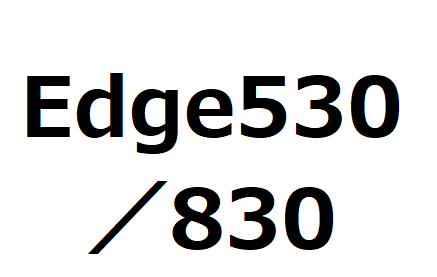

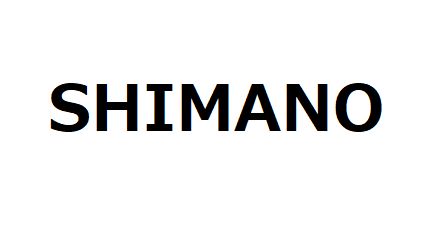
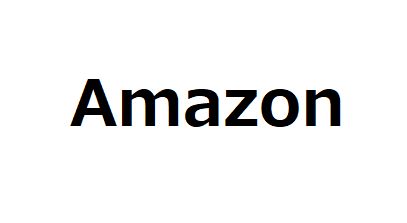

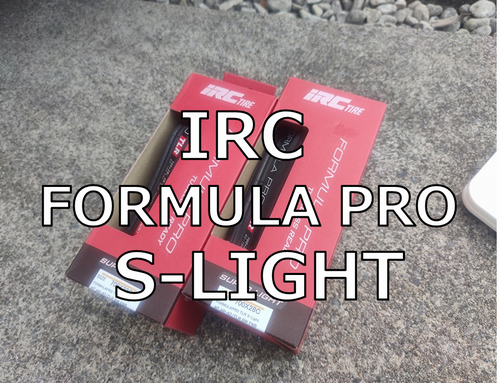



TP-LINK Deco M5の購入を考えてました。有線バックホールについて大変参考になりました。ありがとうございます。
どうもありがとうございます。参考になったようでなによりです。私も検討した時にロクな情報が無く苦労したので、自分で書きました。
強力なルーターを1台導入するよりも遥かに快適なので、是非検討してみて下さい。
参考になりました。IPv6でも本製品で構築可能なのでしょうか?
Abcさん
どうもありがとうございます。参考になったようでなによりです。
こちらの製品はIPv6対応です。我が家もv6です。